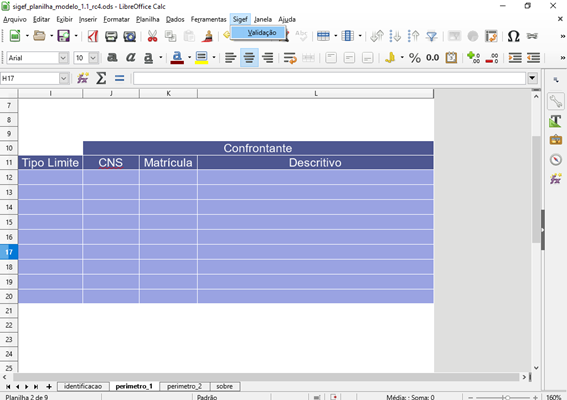Cartas de Ouro para você ir Diretamente para a Prática, Prestando Serviços de Georreferenciamento Com Grande Velocidade e com Segurança!
Carta 3 de 3:
Dicas práticas a respeito do preenchimento da planilha ods
Não leu a carta 2?
Carta 2 de 3
De: Adenilson Giovanini
Sobradinho – RS
Querida pessoa,
Seja muito bem-vinda a esta terceira carta.
É uma Imensa ALEGRIA poder estar ajudando você neste processo de dominar o Georreferenciamento de Imóveis rurais.
Este é um serviço cuja responsabilidade é grande, porém não se preocupe que eu irei ajudar você a obter os conhecimentos práticos que você tanto precisa.
Digo isso porque desde 2014 eu busquei me especializar em Topografia Cadastral e Georreferenciamento de imóveis rurais, obtendo um grande conhecimento prático.
Aliás, acredito que nós somos muito parecidos. Isso porque se você está lendo esta carta, significa que você é uma pessoa estudiosa, honesta, esforçada e que quer prestar serviços de qualidade.
Eu gostaria inclusive de LHE DAR OS PARABÉNS por você ser assim.
Apenas 1,7% das pessoas buscam obter os conhecimentos práticos que precisam para crescer profissionalmente. E você faz parte deste seleto grupo.
Como disse, nós somos muito parecidos.
Eu também me esforço e estudo muito, buscando sempre prestar serviços de ótima qualidade para meus clientes.
Novamente, meus Mais Sinceros Parabéns por você ser assim!
Continuando...
Nesta carta eu irei lhe passar uma série de dicas avançadas a respeito do preenchimento da planilha ods.
Aliás, preste atenção, para o correto preenchimento da mesma, existem diversos pega-ratões que você precisa conhecer.
Isso porque se você não conhecer os mesmos, corre o risco de preencher a planilha ods de maneira errada.
Confesso que eu mesmo descobri alguns destes pega-ratões da pior maneira possível que é cometendo erros.
A resposta para outros deles, descobri quebrando a cabeça, após algum dos mais de 237 alunos do Treinamento Topografia Cadastral na Prática me perguntar a respeito.
Você deve imaginar as perguntas cabeludas que os mesmos me fizeram.
Cada uma delas foi uma especie de degrau que me possibilitou evoluir cada vez mais e mais.
Com isso eu colecionei conhecimentos geniais, na busca do alcance do meu objetivo, de me tornar um especialista prático em Topografia Cadastral e Georreferenciamento de imóveis Rurais.
Nesta carta eu escancaro para você estes pega-ratões, mostrando de maneira passo a passo como que você deve proceder no preenchimento da planilha ods.
Prossiga com máxima ATENÇÃO, pois o conteúdo que você encontrará aqui é ouro puro.
Conhecendo a planilha ods
Dê uma espiadinha na imagem abaixo:
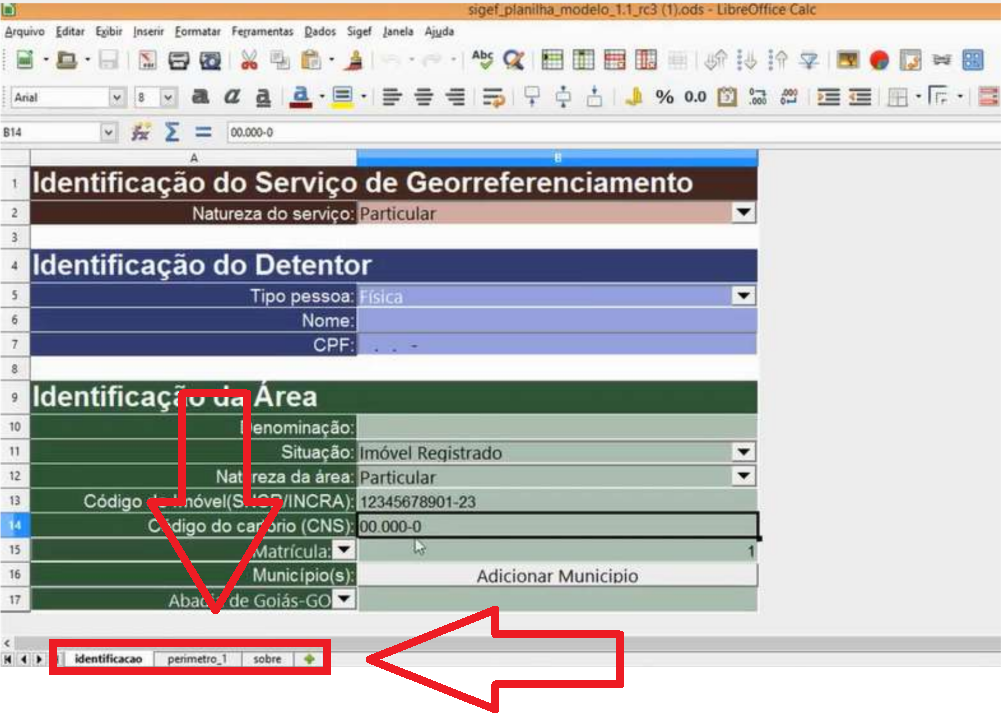
Cuide que na parte inferior da imagem, eu destaquei que a planilha ods é dividida em 3 guias. São elas:
- Identificação;
- Perímetro e;
-Sobre.
GUIA IDENTIFICAÇÃO
A guia “identificação” por sua vez, é dividida em 3 seções, sendo que na mesma você deve informar uma série de dados cadastrais.
As 3 seções da guia identificação são as seguintes:
- Identificação do serviço de Georreferenciamento;
- Identificação do detentor;
- Identificação da área.
Vamos entender melhor cada uma destas seções.
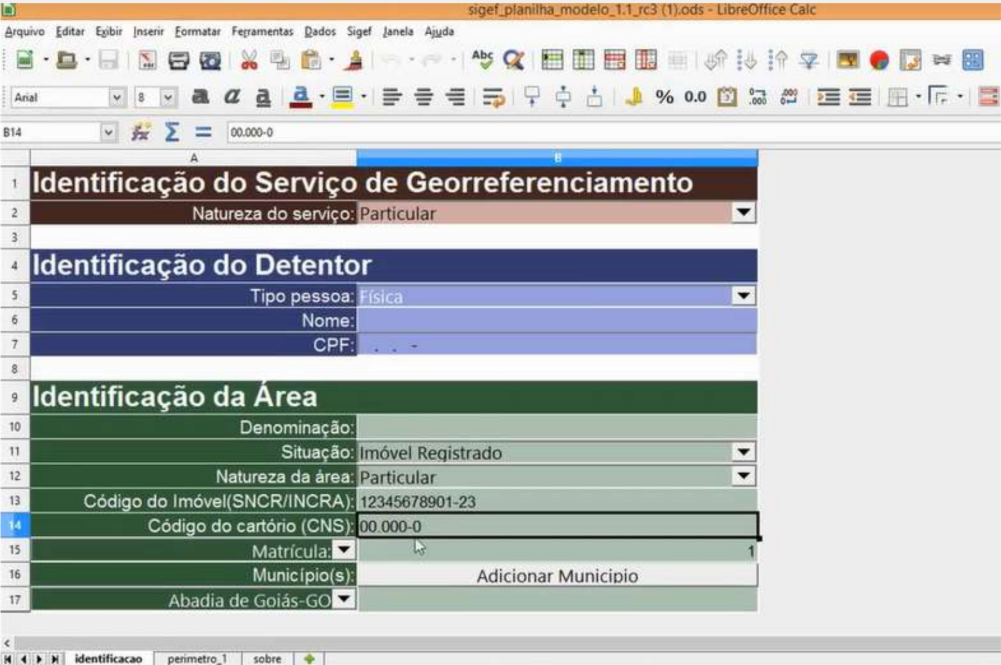
Seção Identificação do serviço de Georreferenciamento
Na seção “Identificação do serviço de Georreferenciamento”, você terá que escolher a natureza do serviço. Existem basicamente 2 opções. São elas:
- Serviço particular
- Contrato com administração pública.
Perceba que o serviço ou pertence a uma pessoa física ou a uma empresa, sendo caracterizado em ambos os casos como “particular”.
Além disso, o mesmo pode pertencer a um órgão público, o que caracterizará o mesmo como um “Contrato com administração pública”.
Seção identificação do detentor
A segunda seção da aba perímetro é a “identificação do detentor”. Nesta seção você terá que preencher 3 campos. São eles:
- Tipo pessoa;
- Nome;
- CPF.
Em tipo pessoa, escolha se é física ou jurídica. Ou seja, se o serviço está sendo prestado para uma pessoa ou para uma empresa.
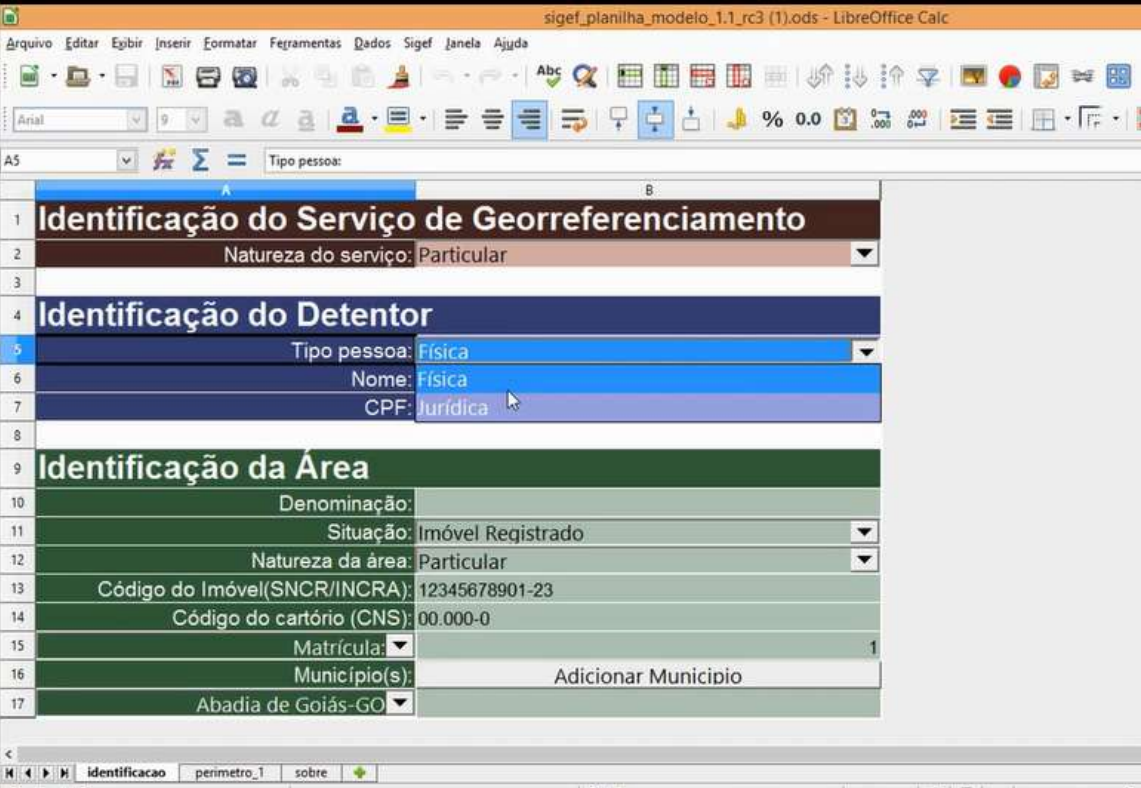
Quanto aos campos nome e CPF, nos mesmos você terá que informar o nome e o CPF do contratante do levantamento.
Seção identificação do detentor – Pega-ratões
Na seção identificação do detentor existem basicamente 2 pega-ratões.
Na realidade, os pega-ratões irão aparecer dependendo da natureza do serviço.
Desta maneira, por exemplo, se o contratante for uma empresa (pessoa jurídica), os campos da seção identificação deverão ser preenchidos em nome do responsável pela empresa.
Normalmente isso fica a cargo do dono ou de um diretor da mesma.
Já o segundo pega-ratão no qual seguidamente muitos profissionais caem é ao encaminharem o desmembramento de uma área georreferenciada.
O profissional preenche a guia perímetro com os dados do contratante, encaminha um requerimento de desmembramento e o mesmo é negado pelo profissional do INCRA.
O erro cometido pelo agrimensor é que o contratante não é proprietário do imóvel georreferenciado.
Desta maneira, nestes casos, a guia identificação sempre deve ser preenchida com os dados do proprietário e não do contratante.
Eu sei que este procedimento é bem contra intuitivo. Porém, pense comigo:
O maior motivo da criação da lei do Georreferenciamento é que antes da mesma o direito à propriedade não era garantido.
Com isso, esta lei cobriu esta lacuna, garantindo o direito à propriedade.
A partir do momento que qualquer pessoa puder solicitar o desmembramento de um imóvel de terceiro, esta que é a maior característica da lei do georreferenciamento já não é mais garantida.
Perceba isso, que por causa disso, mesmo a planilha ods contendo os dados da área que será desmembrada, a guia identificação deve ser preenchida com os dados do proprietário do imóvel e não do contratante.
Seção identificação da área
Esta seção possui 7 campos. Dê uma espiadinha nos mesmos através da figura abaixo.
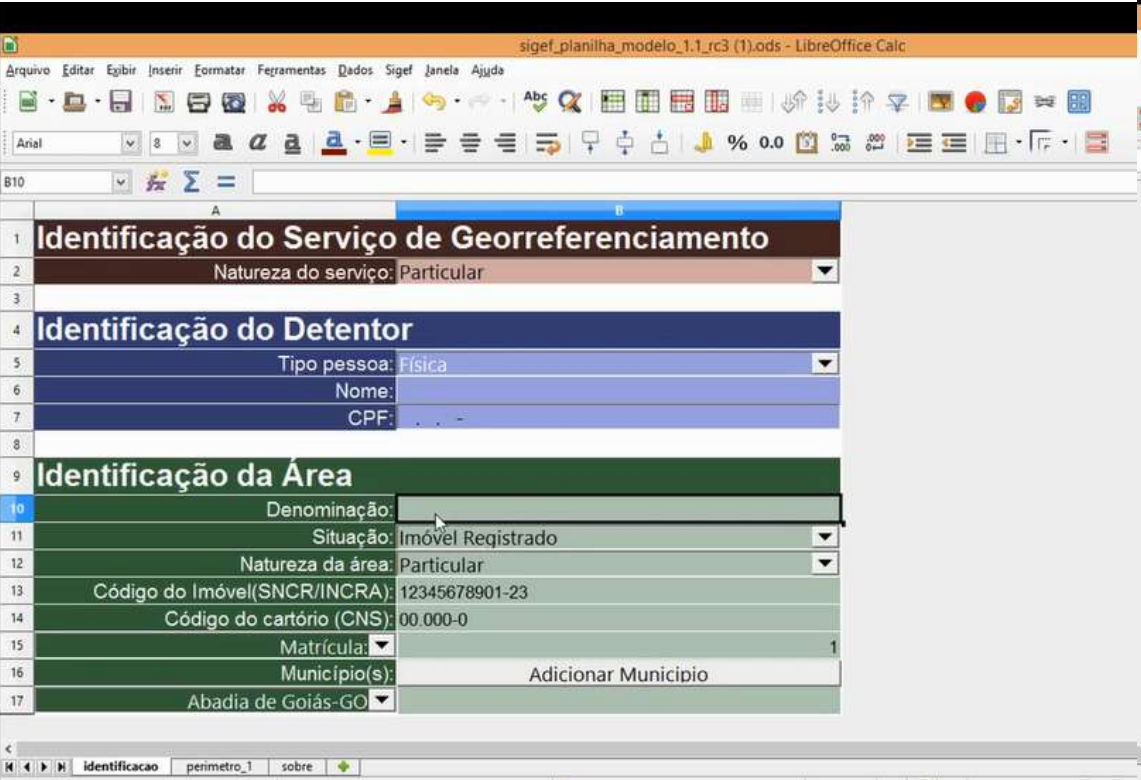
O campo “denominação” refere-se ao nome da propriedade.
Lembrando que toda propriedade precisa ter um nome. Caso a propriedade que você foi contratado para georreferenciar não possua um nome, converse com o dono dela e peça para ele escolher um nome para a mesma.
O segundo campo, “situação”, refere-se à situação do imóvel. O mesmo possui 3 opções. São elas:
- Imóvel registrado;
- Área titulada não registrada;
- Área não registrada.
Veja os mesmos na imagem abaixo.
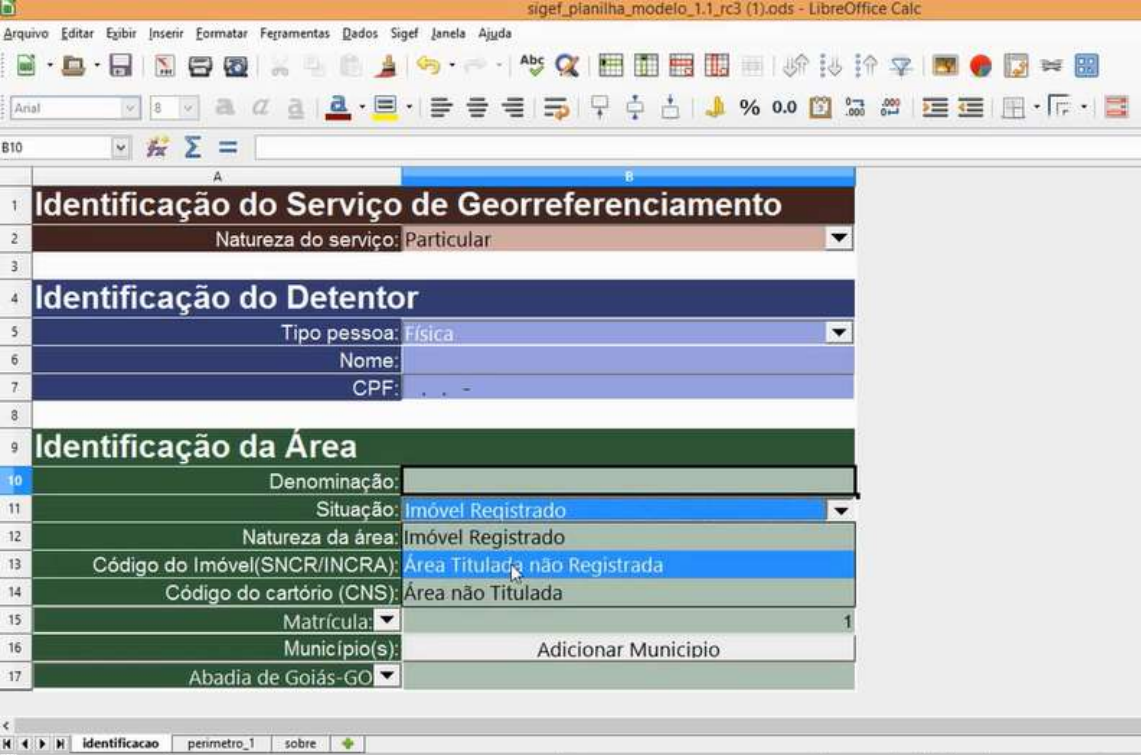
O terceiro campo, “natureza da área”, também possui uma série de classificações. São elas:
- Assentamento;
- Estrada;
- Ferrovia;
- Floresta pública;
- Gleba pública;
- Particular;
- Perímetro urbano;
- Terra indígena;
- Terreno de Marinha;
- Terreno marginal;
- Território Quilombola e;
- Unidade de conservação.
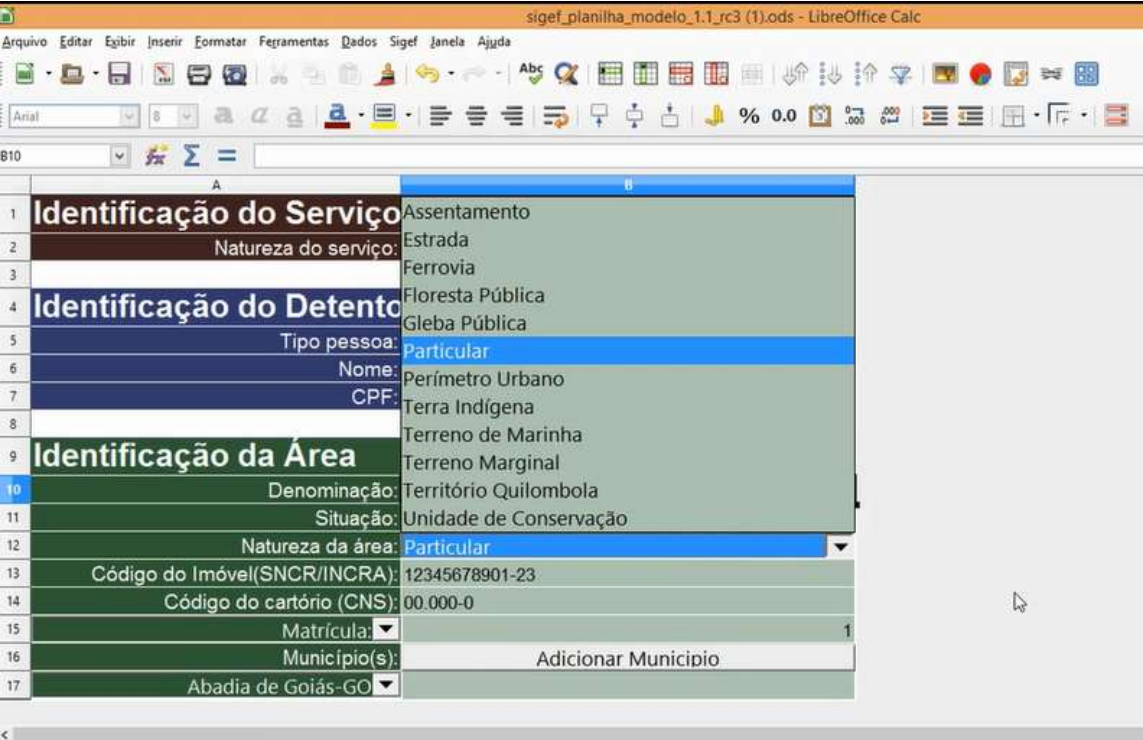
Perceba que o mesmo é um campo que se auto justifica, sendo que o preenchimento do mesmo não possui muito segredo.
Na realidade, na grande maioria dos casos a natureza da área será do tipo “ Particular”.
O quarto campo da seção identificação da área é o “Código do imóvel (SNCR/INCRA) ”.
Este código refere-se ao cadastro do imóvel junto ao Sistema Nacional de Cadastro Rural. O mesmo é gerenciado pelo INCRA, sendo que você pode obter o código do imóvel juntamente ao mesmo.
Caso o imóvel ainda não esteja cadastrado no INCRA, você precisará pedir para o dono cadastrar o mesmo no sistema nacional de cadastro rural (SNCR).
O mesmo pode ser feito pela internet, a partir do site da serpro.gov.br.
Caso o cliente tenha dificuldades, você pode fazer o cadastro para o mesmo ou informar para que ele procure órgãos como a EMATER ou o Sindicato de Trabalhadores Rurais para a obtenção deste cadastro.
Lembrando que um dos documentos necessários em processos de Georreferenciamento de Imóveis Rurais é o CCIR (Certificado de Cadastro de Imóvel Rural).
Além disso, o imóvel precisa estar com o ITR (imposto territorial rural) pago.
O proprietário do mesmo também não pode estar com o nome sujo junto a receita federal. Isso porque senão não será possível emitir-se o “Comprovante de Inscrição e Situação Cadastral – Simplificado”, outro documento necessário em processos de Georreferenciamento.
O quinto campo é o “Código do Cartório (CNS)”.
Este é um campo que deixa muitos profissionais com dúvida. Nos pega-ratões eu irei explicar detalhadamente o que é este campo e como descobrir o código do cartório.
O sexto campo é o “Matricula” ou “transcrição”. Neste campo você deve informar o número da matricula ou transcrição do imóvel.
E finalmente, o sétimo e último campo se refere ao município ao qual o imóvel pertence.
Perceba que, no geral, esta seção da guia identificação é bem simples e fácil de ser preenchida.
Seção identificação da área – Pega ratões
Os campos da seção identificação da área que deixam os profissionais com dúvidas são:
- Situação,
- Matricula e;
- Código do cartório.
Vamos mergulhar de cabeça no assunto e sanar estas dúvidas.
O primeiro dos campos que faz muitos profissionais se travarem é o situação. Isso porque o mesmo possui 3 opções de preenchimento. São elas:
- Imóvel registrado;
- Área titulada não registrada;
- Área não registrada.
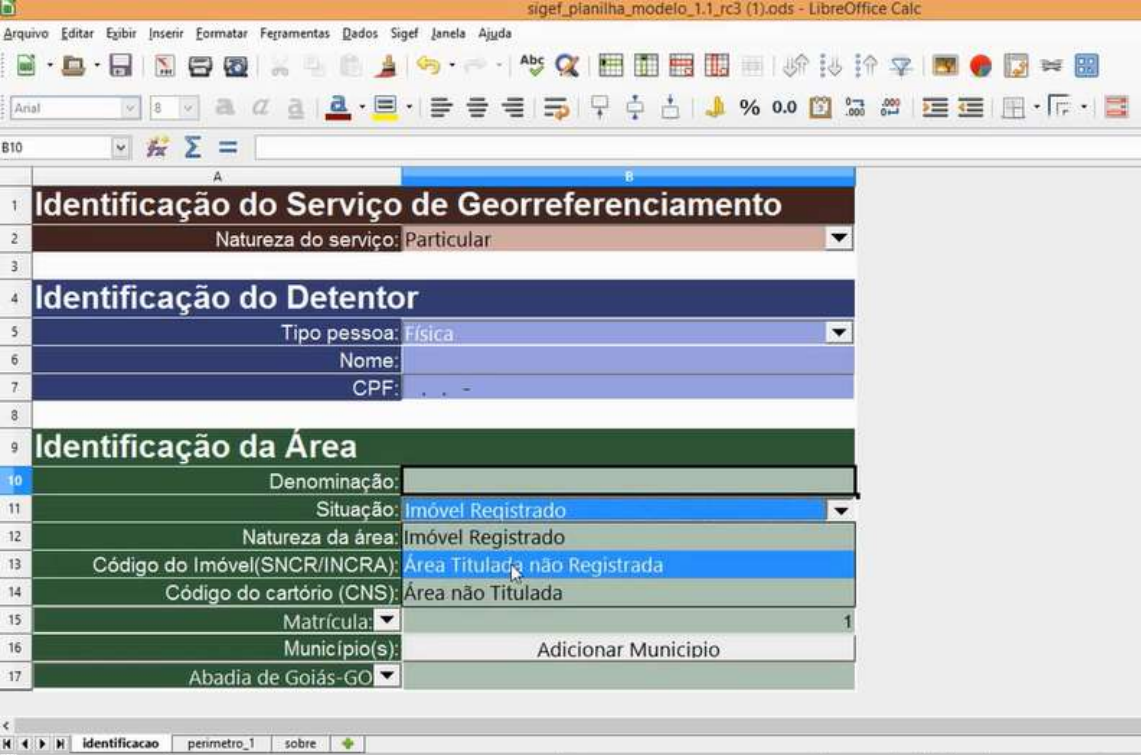
Quando o imóvel possui matricula não é o problema, é só o agrimensor informar que o mesmo é um imóvel registrado. Logo, esta opção não costuma causar dúvidas.
A grande dúvida é quanto à como proceder em casos de usucapião. Isso porque a pessoa ainda não possui a propriedade da área de terras.
Com isso o agrimensor não sabe se define a área como “área titulada não registrada” ou “área não registrada”.
O procedimento é bem simples. Na audiência com o juiz, caso o contratante tenha ganho de causa, o mesmo emitirá um título em nome desta.
Ou seja, a mesma terá o título, porém a área ainda não foi registrada junto ao profissional de registro de imóveis.
Ou seja, o título dá para a pessoa apenas, o direito à propriedade, não garantindo a propriedade em si.
A mesma só terá a propriedade a partir do momento que tiver o registro e a consequente matricula da área.
Já a terceira opção, “área não titulada” deve ser escolhida quando a área for de posse e não de propriedade do seu cliente. O que significa que ele usa a terra, porém não comprou a mesma. Ou senão, que comprou, mas não registrou a mesma.
O campo matricula ou transcrição é outro que deixa muitos profissionais com dúvida. Isso porque muitas vezes várias matriculas serão unificadas no processo de georreferenciamento.
Com isso o profissional não sabe exatamente como preencher este campo da planilha ods.
A resposta é bem simples, o profissional deve preencher com o número das diferentes matriculas que serão unificadas, separando o número das mesmas com virgula.
Desta maneira:
709, 1.103, 7.437.
Já o último dos campos da seção identificação da área que deixa os profissionais com dúvidas é o campo CNS.
Isso porque os profissionais não sabem o que este campo significa e nem mesmo como obter este código.
Conforme informei anteriormente, CNS significa Cadastro Nacional de Serventia.
Ou seja, todo cartório possui um código único que identifica o mesmo. Este número pode ser obtido a partir do site anoreg.org.br no seguinte link:
http://www.anoreg.org.br/index.php?option=com_content&view=article&id=20862&Itemid=193
No mesmo você deve escolher o estado, clicando na sigla do mesmo, a cidade e clicar em pesquisar. Veja os detalhes na figura abaixo:
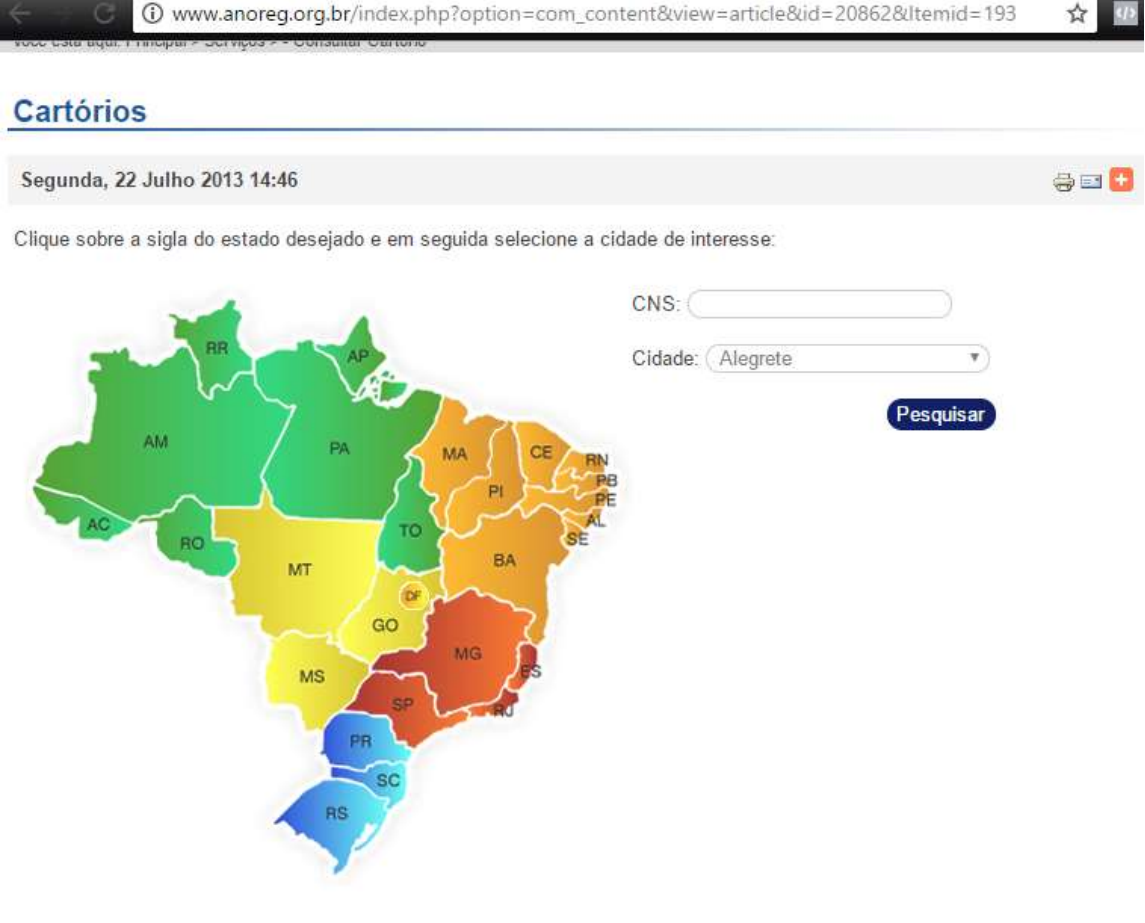
Serão listados os cartórios existentes na cidade escolhida com todos os dados do mesmo.
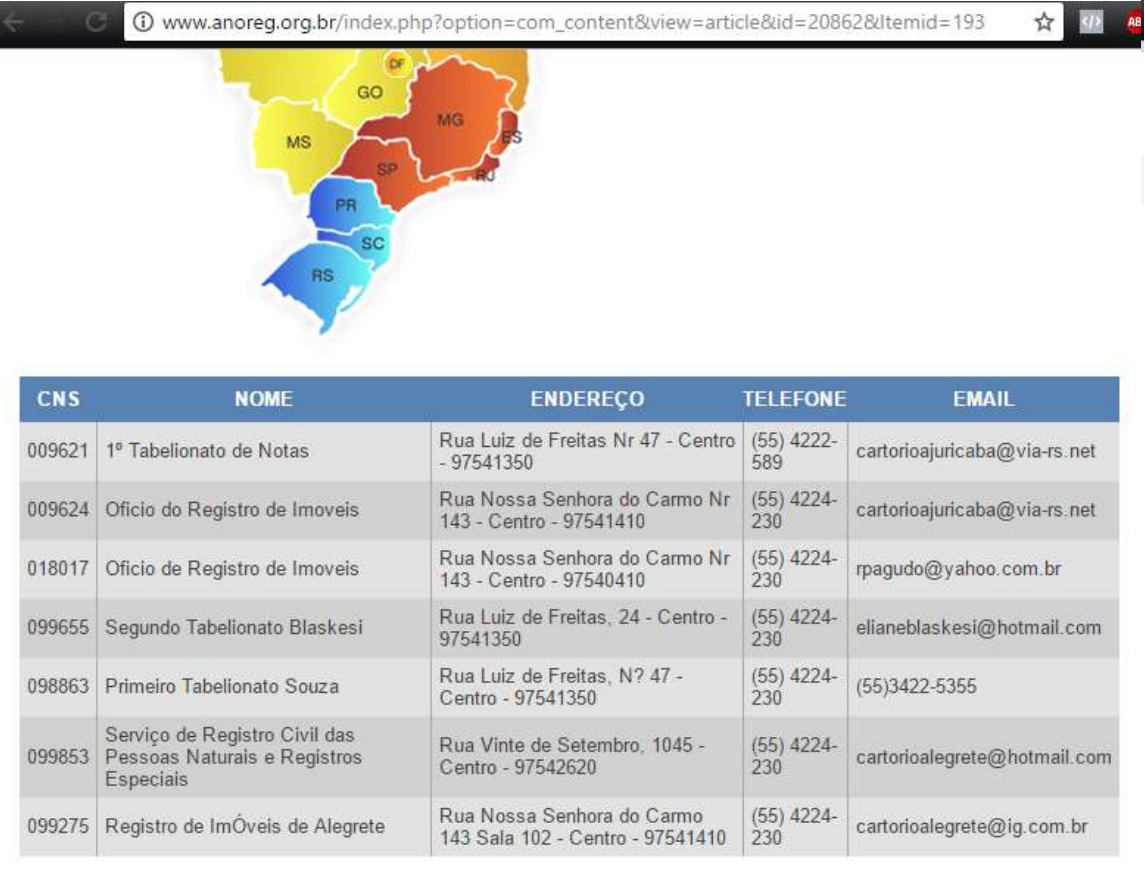
Parte 4 - Planilha ODS – Tabela Perímetro
A tabela perímetro possui os dados referentes a área Georreferenciada. A partir dos dados informados nessa planilha é que posteriormente o SIGEF conseguirá representar em termos geométricos, os vértices, o limite e a área da propriedade Georreferenciada.
Vamos entender bem esta guia da planilha ods. Dê uma espiadinha na figura abaixo.
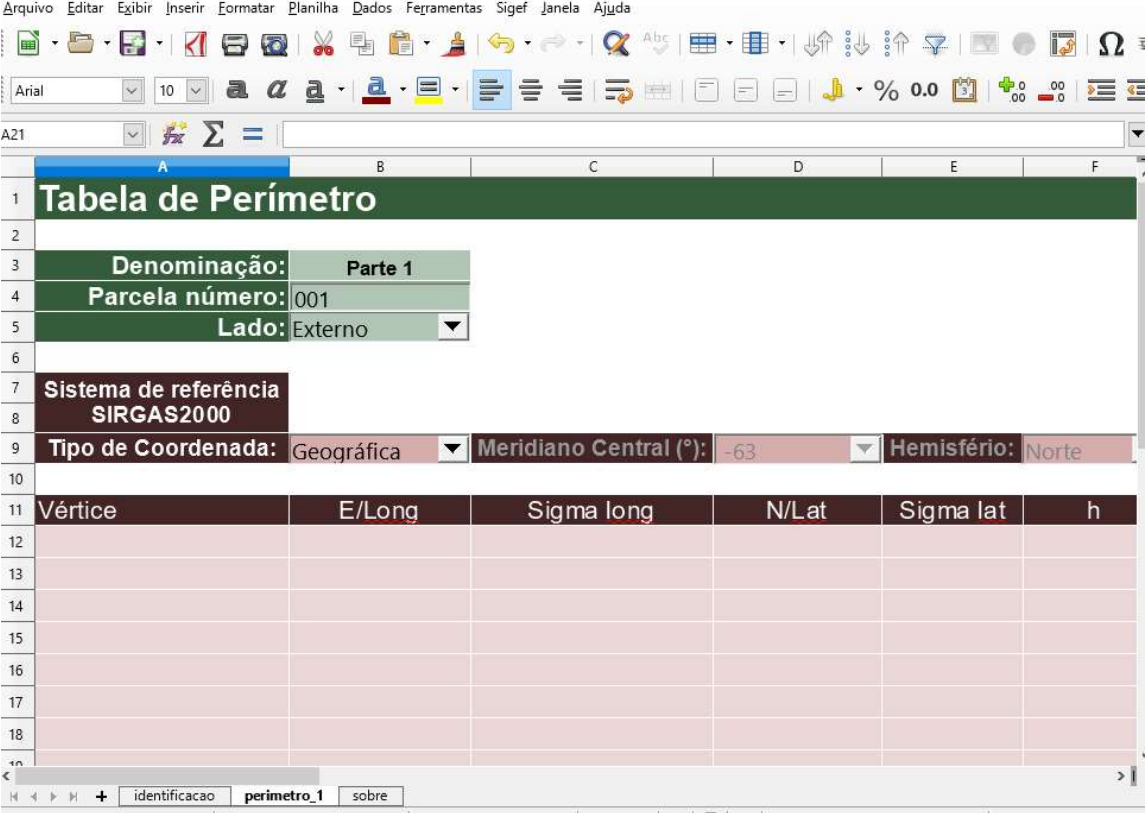
Perceba que a mesma é formada por 3 seções.
Vamos entender como preencher as mesmas, começando pela parte em verde. mesma é formada por 3 campos:
- Denominação;
- Parcela número e;
- Lado.
Vamos entender como preencher estes campos. Para isso vou lhe trazer vários exemplos práticos.
Primeiramente, para uma propriedade simples. Ou seja, formada por um único polígono, você irá preencher exatamente conforme aparece na imagem anterior.
Denominação: Parte 1
Parcela número: 001
Lado: Externo
Ou seja, você terá um polígono simples.
Lembrando que, caso deseje, no campo denominação você pode colocar o nome da propriedade.
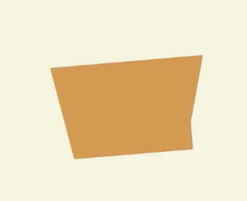
Já uma segunda situação é o georreferenciamento de uma propriedade cortada por uma estrada.
Neste caso, como a estrada é um bem público, você terá que excluir a área da mesma da área da propriedade.
Ou seja, teremos a situação representada na imagem abaixo.
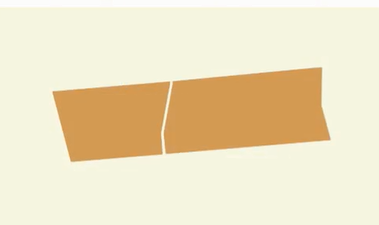
Perceba que a propriedade terá 2 parcelas. Com isso, você precisará gerar 2 tabelas Perímetro para a mesma. Uma para cada lado da estrada (parcela).
A melhor maneira de fazer isso é clicando com o botão auxiliar do mouse e selecionando a opção "Mover/copiar planilha. Veja o detalhe na imagem abaixo.
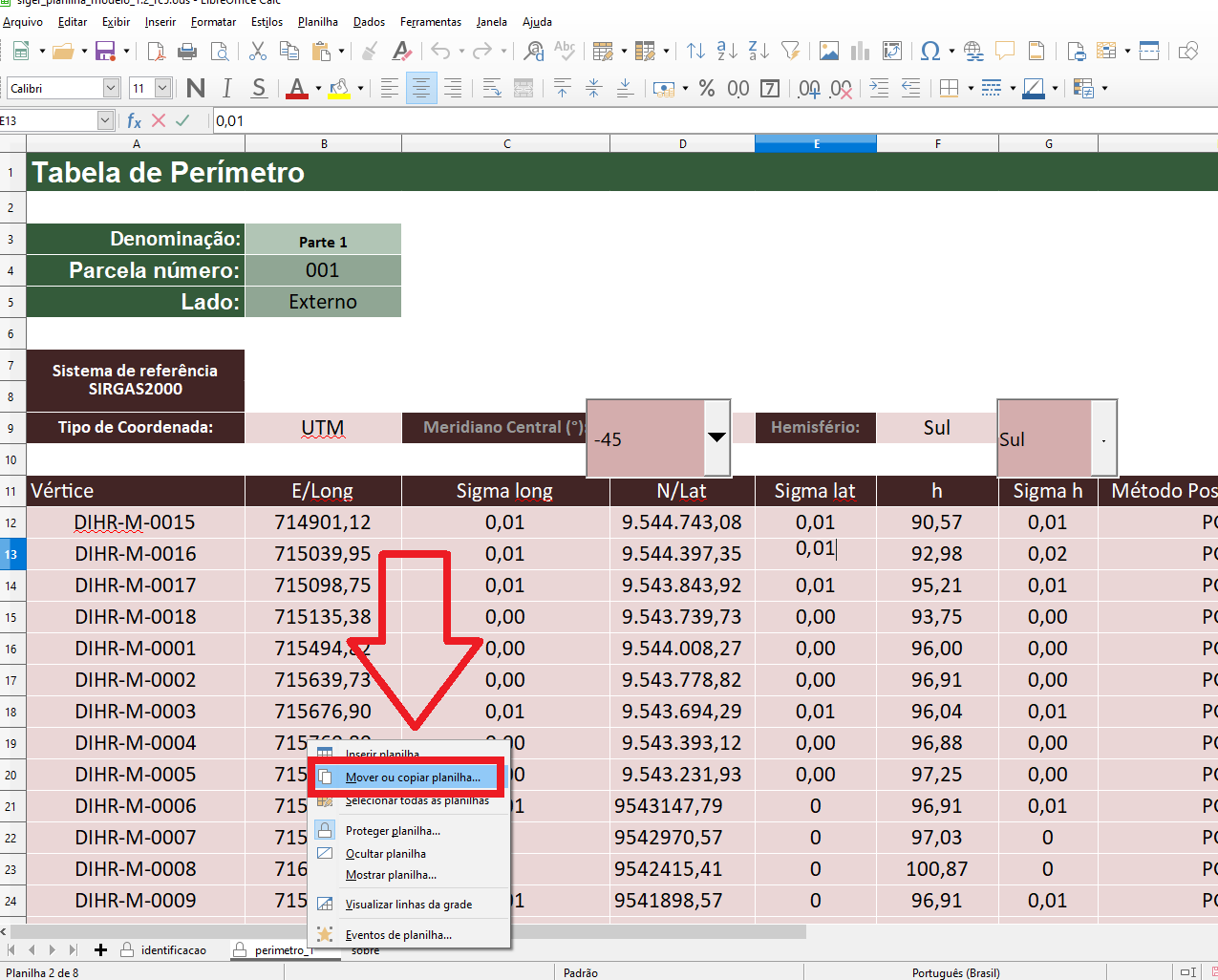
Ao você fazer isso se abrirá uma nova guia. Na mesma selecione a opção copiar e renomeie a planilha como "perimetro_2"
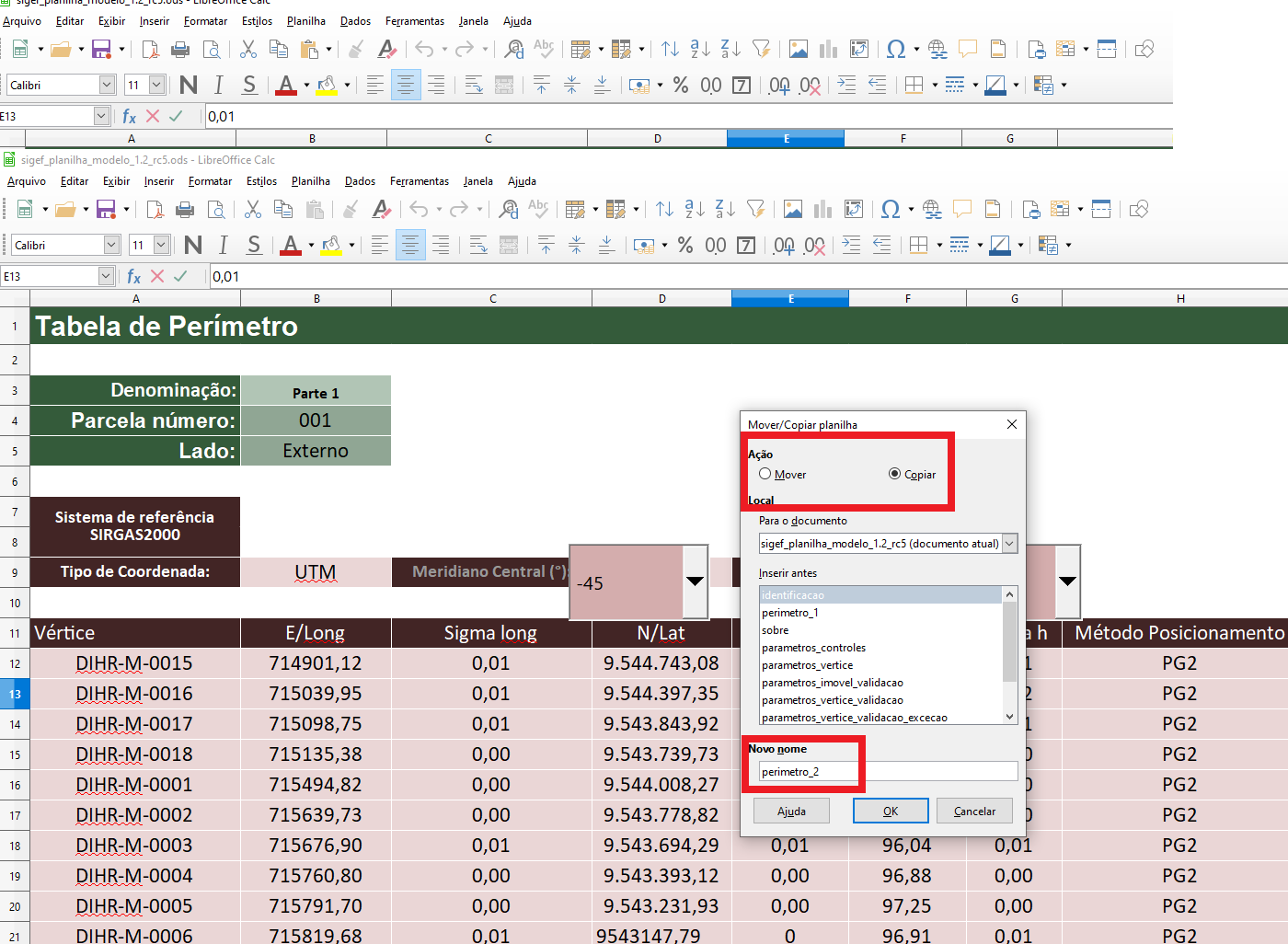
Com isso você terá as guias "perímetro_1" e "perimetro_2".
Quanto ao preenchimento dos diferentes campos, o campo denominação da guia perímetro 1, você pode denominar de "Parte 1".
Na guia perímetro_2, você pode denominar de "Parte 2".
Quanto ao campo parcela número. Na primeira planilha você preencherá com o número 001 e na segunda com o número 002.
Já o campo lado, você deixará como externo em ambas as planilhas.
Uma outra situação com a qual você pode se deparar no seu dia a dia é com a existência de uma propriedade ou área de posse encravada na propriedade que você está georreferenciando.
Ou seja, algo parecido com o que é mostrado na imagem abaixo.
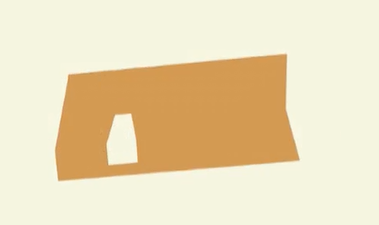
Em situações deste tipo, a planilha ods também terá que ter 2 guias perímetro.
Neste caso, você pode preencher todos os campos de maneira idêntica à que mostrei no exemplo anterior.
A única exceção será o campo “Lado”. Isso porque na guia perímetro_1, você definirá o lado como "externo".
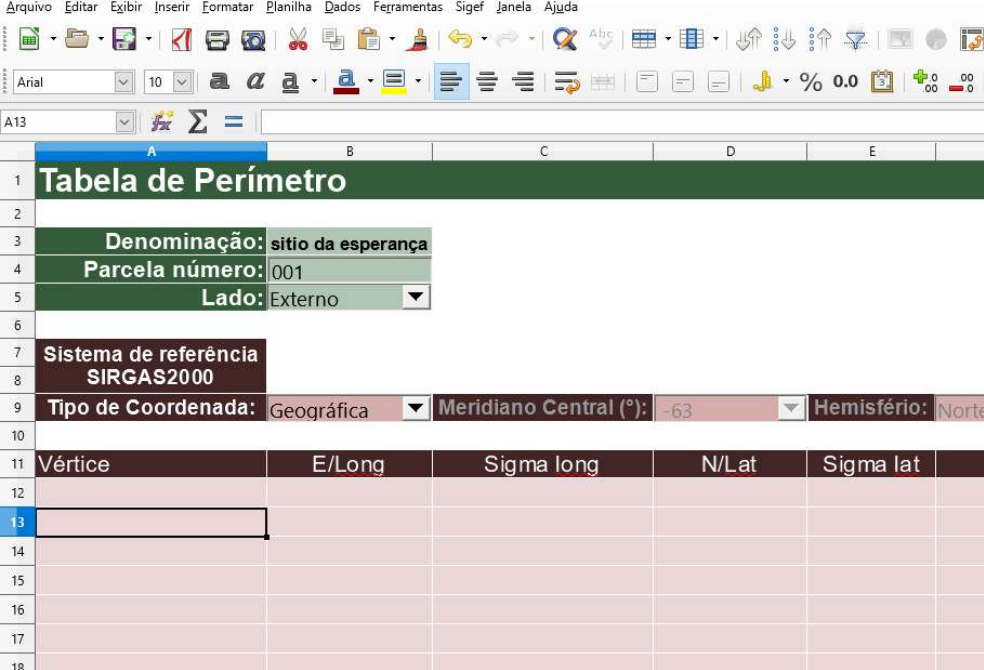
Por outro lado, na guia perímetro_2, você definirá o lado como "interno".
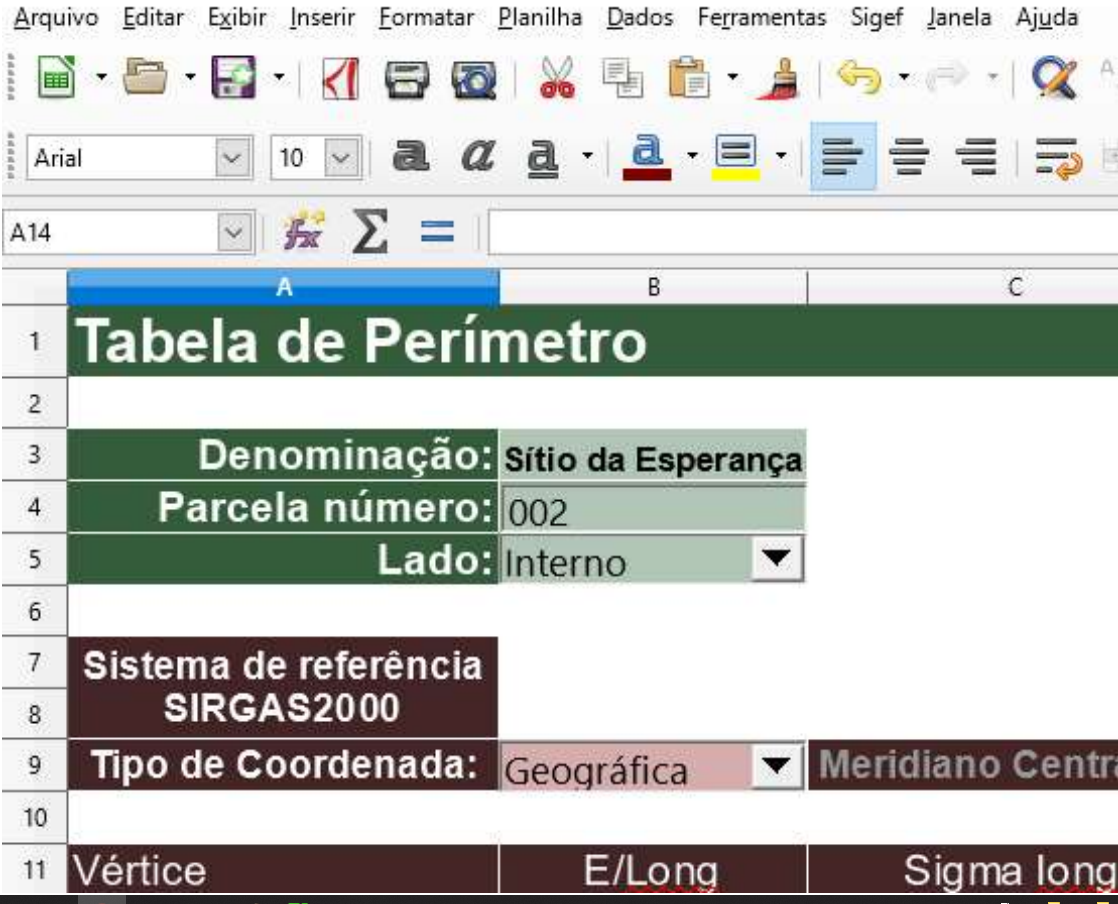
Ou seja, na guia perímetro 1, você colocará as coordenadas da propriedade que está georreferenciando e na guia perímetro 2 os dados da propriedade ou área de posse que está encravada.
Naturalmente, também poderá existir uma situação mista. Ou seja, algo parecido com o que é mostrado na imagem abaixo.
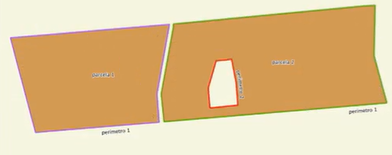
Perceba que neste caso, o procedimento não tem muitos segredos. Você precisará criar 3 guias perímetro, preenchendo estes 3 campos (denominação, parcela número e lado) da maneira certa.
Desta maneira eu chamaria a denominação da primeira tabela perímetro de Sitio da esperança 1.
Já para a segunda e a terceira planilha, eu atribuiria para o campo denominação o nome de Sitio da esperança 2, com o lado da planilha 2 sendo do tipo externo e o lado da planilha 2 sendo do tipo interno.
Perceba que ao atribuir-se esta nomenclatura, o SIGEF entenderá que são 3 polígonos, sendo que o polígono sítio da esperança 2 possui um lado interno e um lado externo.
Definição do sistema de referência
Agora que você aprendeu a preencher estes campos, vamos para a segunda seção, “Sistema de referência”.
Todos os dados do levantamento devem estar em coordenadas SIRGAS 2000. Lembrando que você pode inserir os mesmos em coordenadas Geográficas ou em coordenadas na projeção UTM.
Dê uma espiadinha na imagem abaixo para entender melhor o que estou falando.
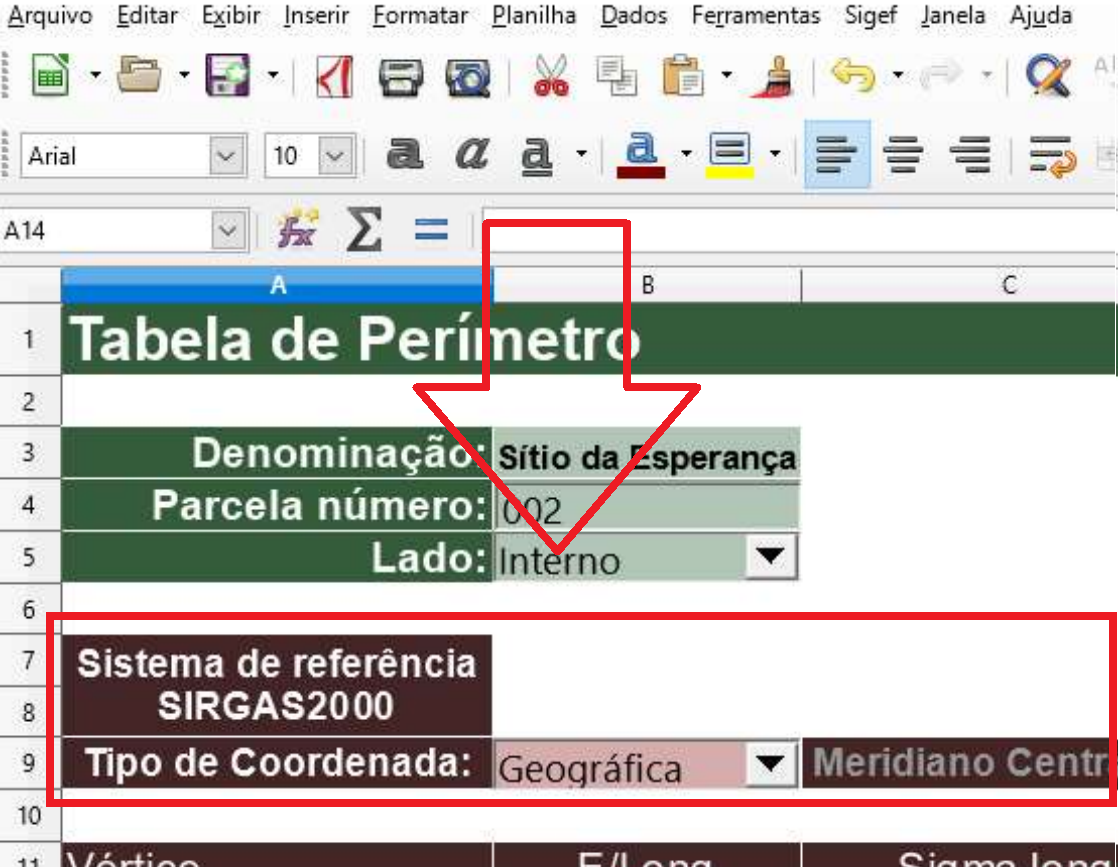
Se você escolher a opção UTM, os campos referentes a definição do Meridiano Central e do hemisfério são ativados para que você informe estes dados.
Lembrando que você precisa ter certeza que definiu o tipo de coordenada da maneira certa, pois do contrário você terá problemas ao importar os dados para o SIGEF.
Uma vez que você tenha informado estes dados corretamente, chegamos na parte de informação dos dados do levantamento propriamente dito.
O primeiro campo é o “vértice”. Este campo precisa estar preenchido da maneira correta. Veja abaixo exemplos de tipos de vértices.
XPZT-M-2985
XYZT-P-123
XTEY-V-658078427
Lembrando que o primeiro vértice de cada um dos tipos (M, P e V) sempre será o número 001, sendo que você deve obter os mesmos em ordem crescente.
O primeiro dado (XPZT) é o código do profissional, o segundo, o tipo de vértice (M, P ou V) e o terceiro o número do vértice.
Os próximos campos são referentes as coordenadas e seus respectivos sigmas (Desvios padrões). Assim temos os campos E, N e H.
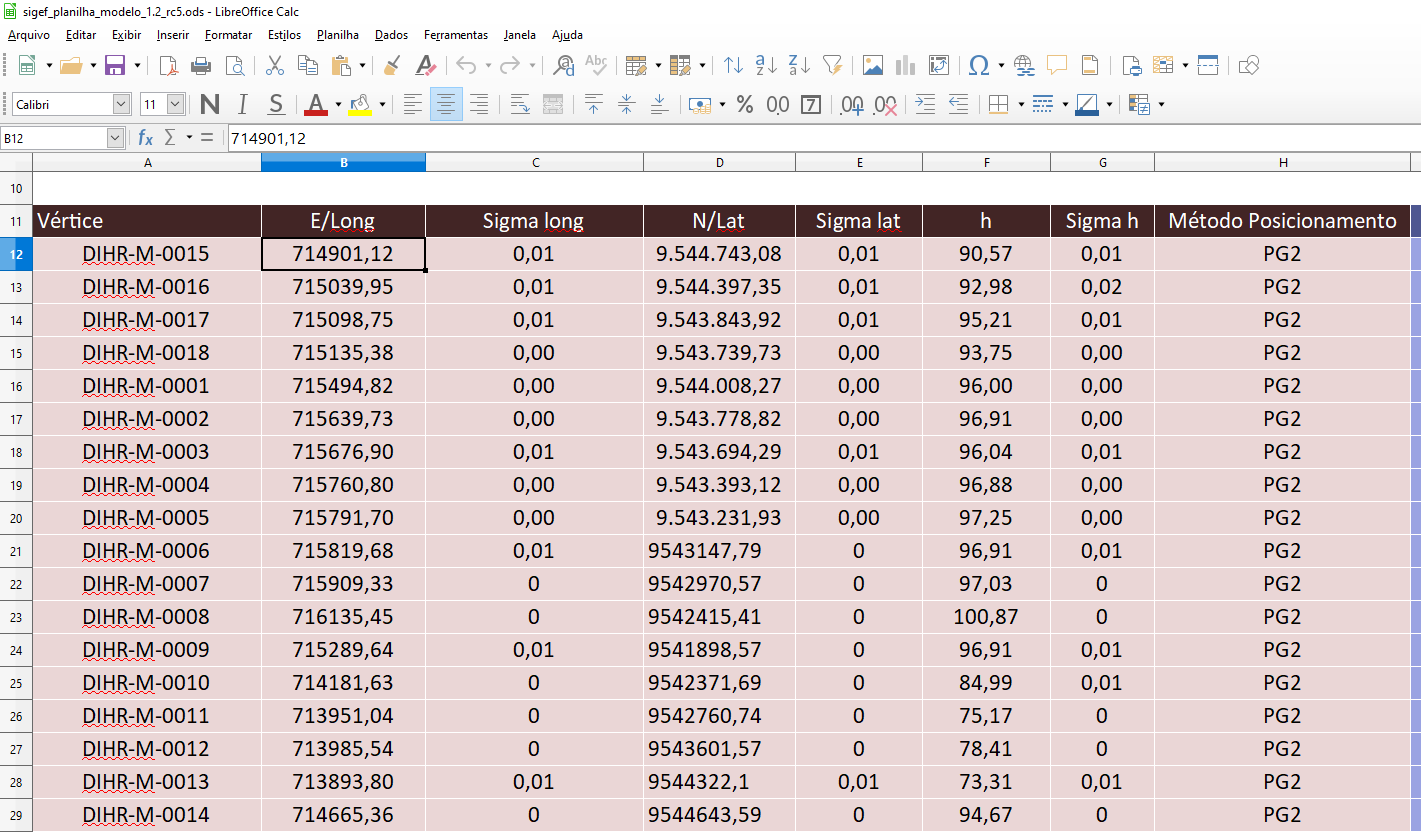
Veja na figura abaixo como que você deve preencher as coordenadas UTM.
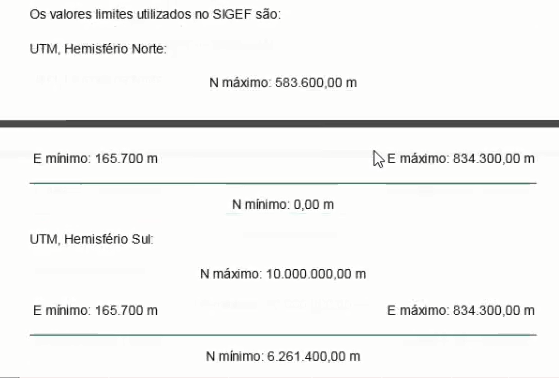
Quanto as coordenadas Geográficas, as mesmas devem ser inseridas com 3 casas depois da virgula. Segue um exemplo mostrando esta formatação.
N/Lat 34 30 25,314 S (trinta e quatro graus, trinta minutos, vinte segundos e trezentos e quatorze milésimos de segundo sul.)
Já os sigmas devem ter 2 casas depois da virgula.
Sigma long: 0,18
O oitavo campo da planilha ods é o “método posicionamento”. Para o preenchimento do mesmo baseie-se na tabela abaixo, tirada do Manual Técnico de Limites e Confrontações:
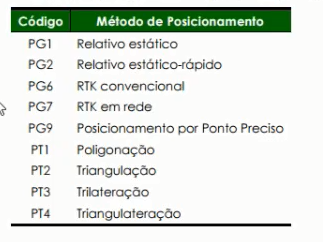
O nono campo é o “tipo de limite”. Para o preenchimento do mesmo você também precisará se basear em uma tabela existente no Manual Técnico de Limites e Confrontações. Segue um print da mesma:
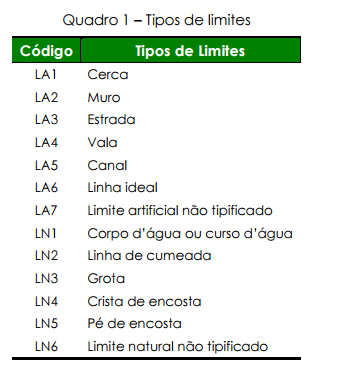
A partir de agora começaremos a ver os dados referentes aos confrontantes.
O décimo campo é o “CNS” (Cadastro nacional de Serventia). Lembrando que eu já falei a respeito deste campo quando mostrei para você o preenchimento da planilha identificação.
CNS nada mais é do que o código do Cartório no qual o imóvel está registrado. Como estamos informando os dados dos confrontantes, será o código do cartório no qual a matricula da área confrontante está registrada.
Não se preocupe se você tiver que informar o código de diferentes cartórios, isso é normal. Apenas informe de maneira correta o código do cartório no qual o imóvel confrontante foi registrado.
O décimo primeiro campo é o “Matricula”. Neste campo você deve colocar o número da matricula no qual o imóvel confrontante está registrado.
PS: Uma situação bem comum é o confrontante ir adquirindo áreas com o decorrer dos anos e não unir as mesmas em uma única matricula.
Desta maneira, é comum mais de uma propriedade confrontante pertencer a um mesmo confrontante, porém com matriculas diferentes.
O último campo, “Descritivo”, corresponde ao nome do confrontante. Caso o mesmo seja uma empresa, você deve informar o nome da mesma.
Veja na imagem abaixo um exemplo de planilha ods preenchida:
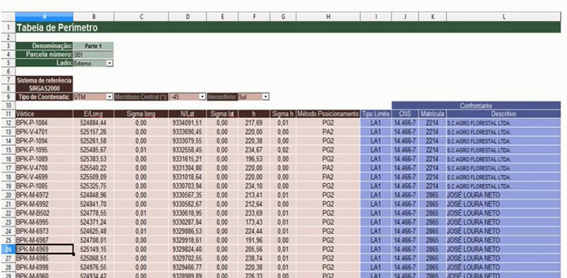
Parte 5 – Validação da planilha
Uma vez que a planilha ods esteja preenchida, você precisará validar a mesma através da respectiva extensão do SIGEF.
Esta etapa é muito importante porque caso exista algum erro grosseiro você descobrirá o mesmo.
Para fazer a validação da planilha ods, clique em SIGEF, verificação que será aberto um menu flutuante mostrando se existem erros e, caso existam, aonde que os mesmos estão.